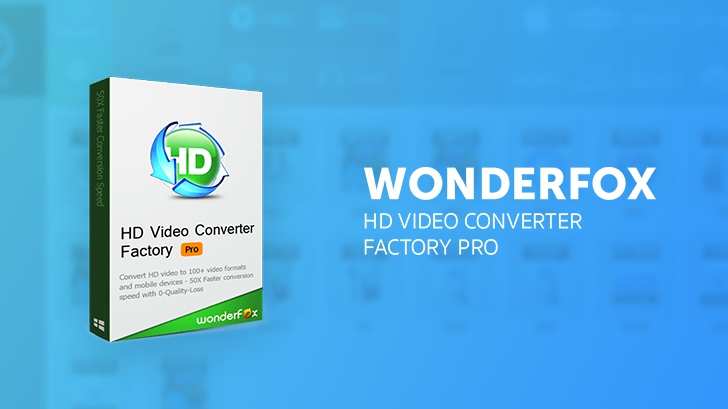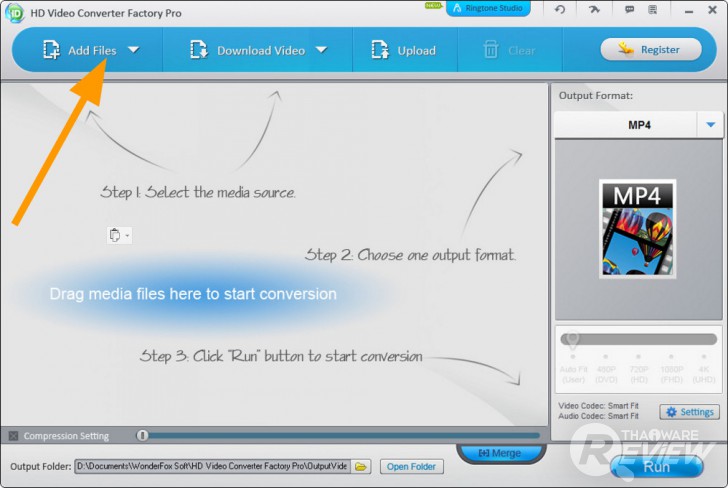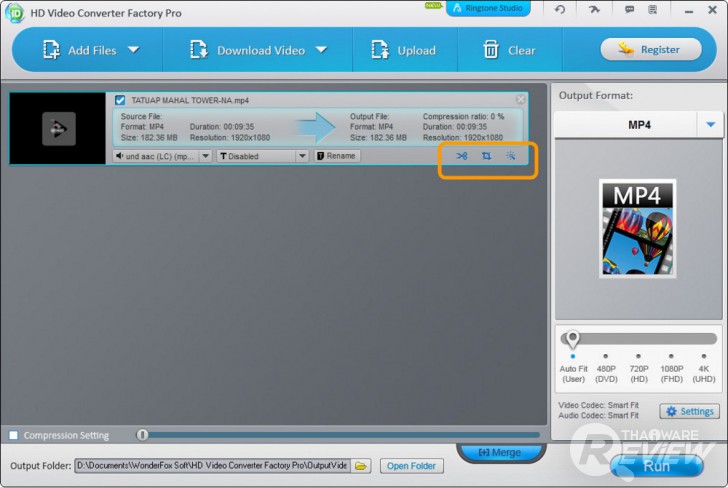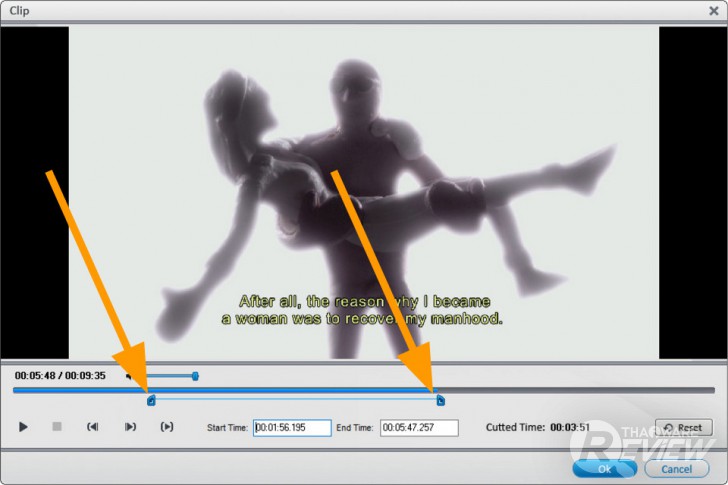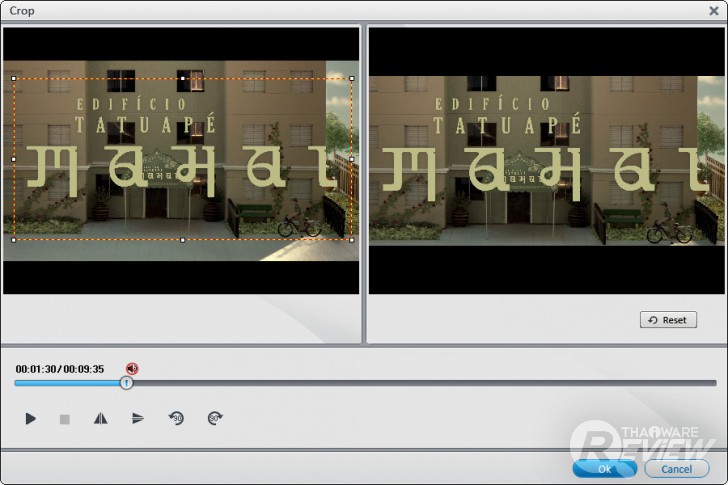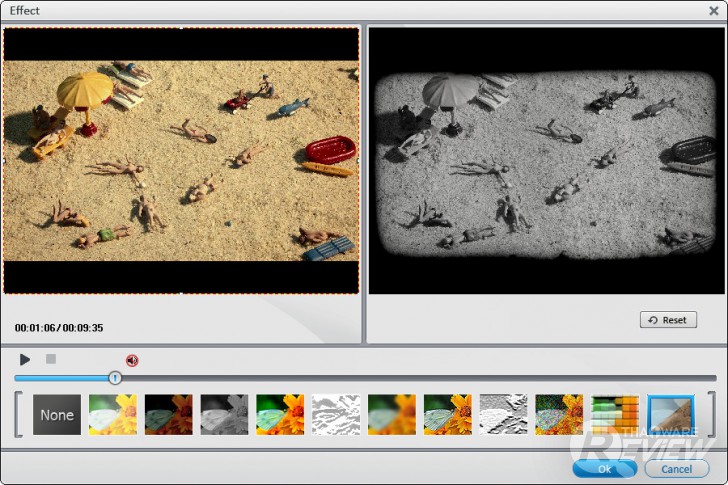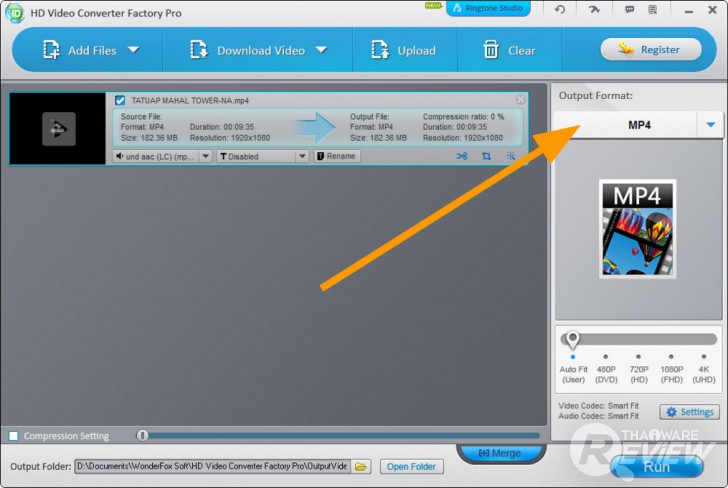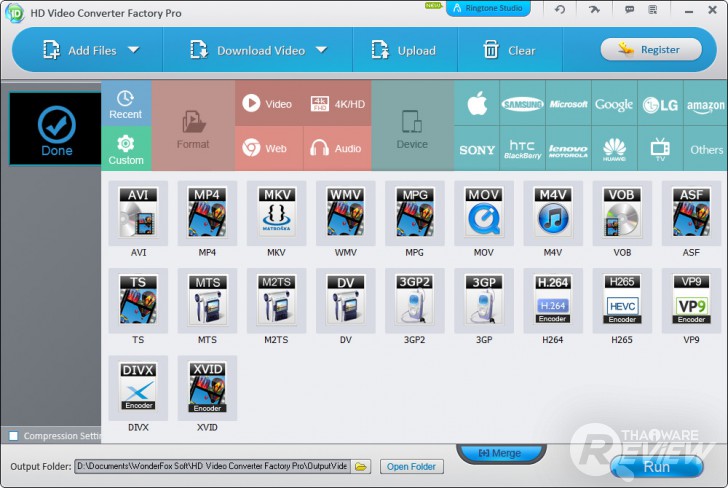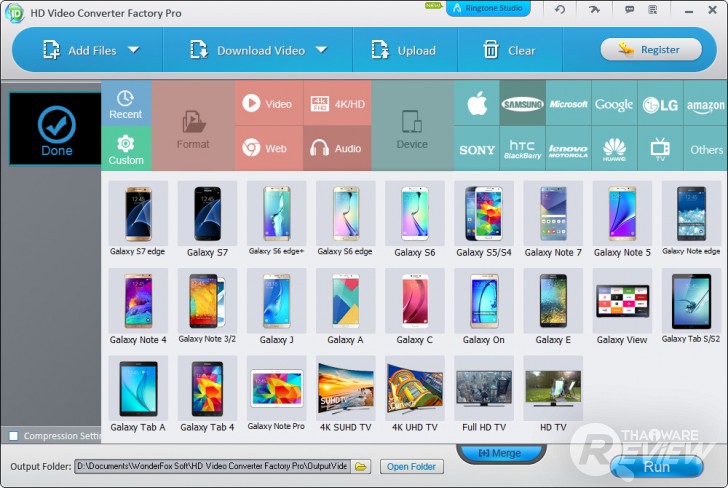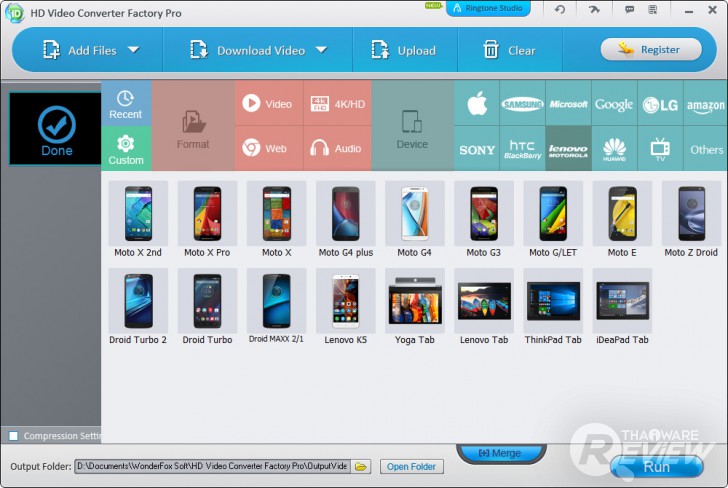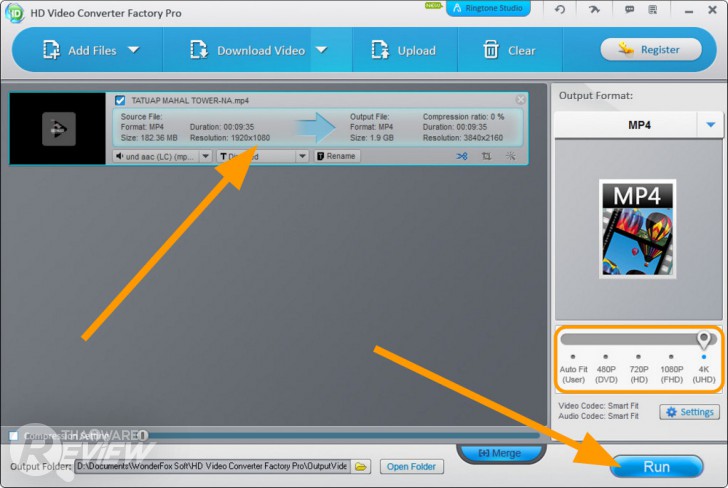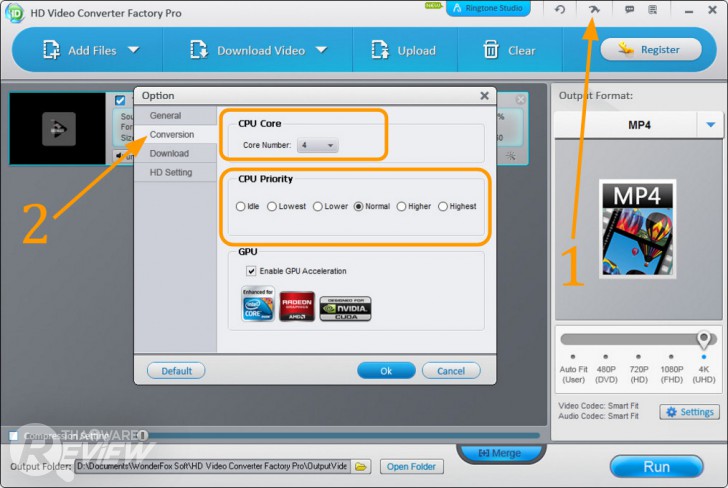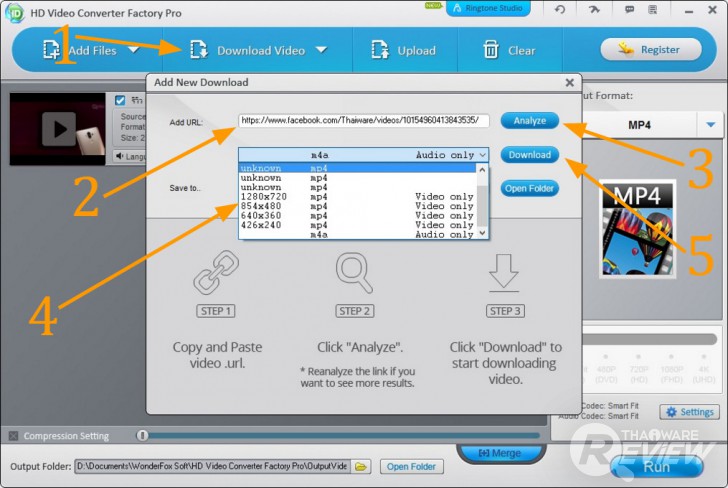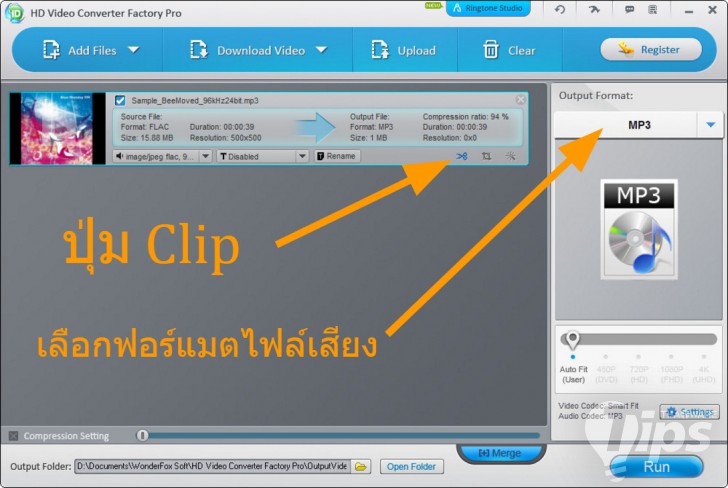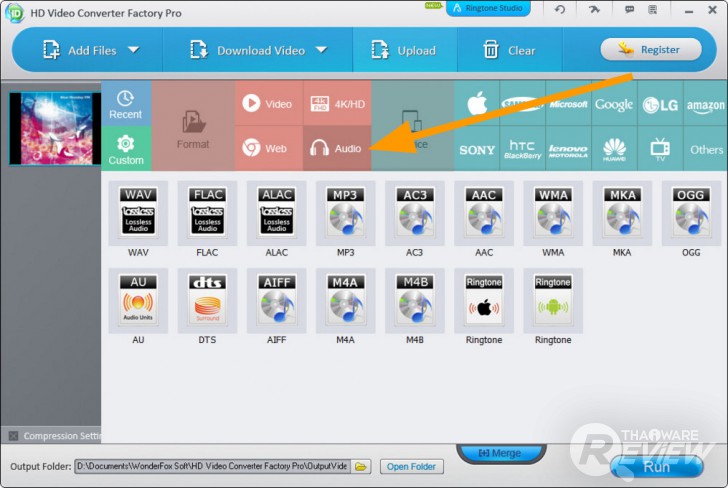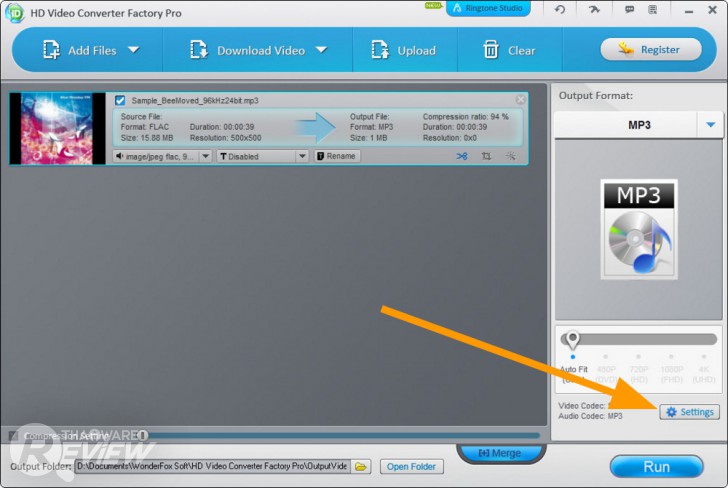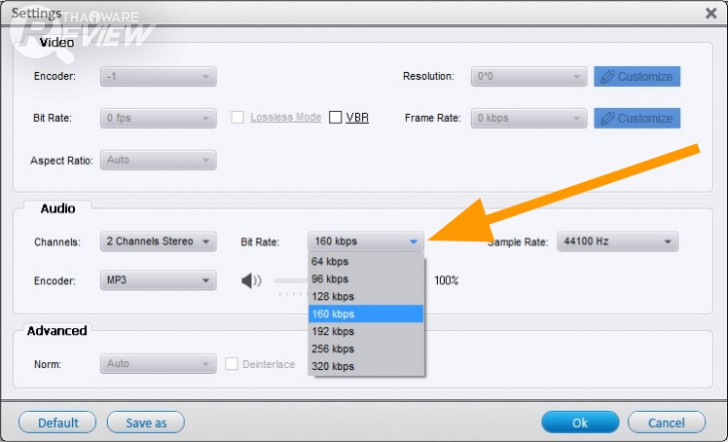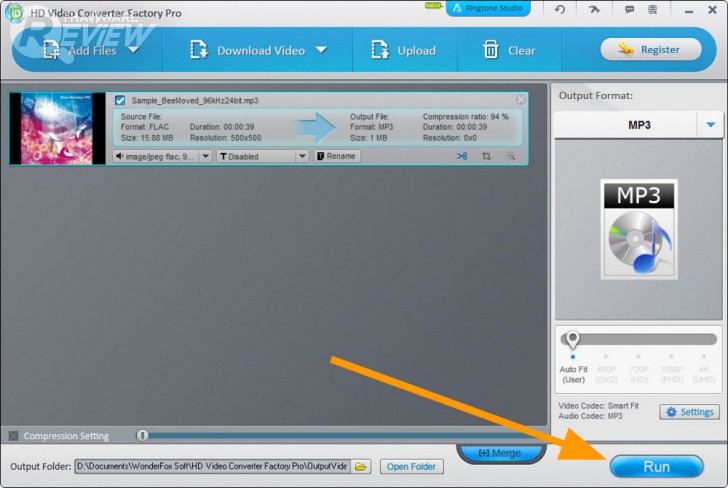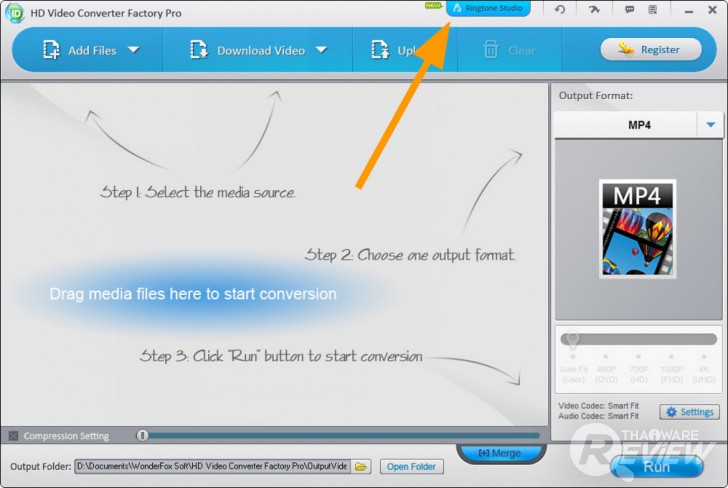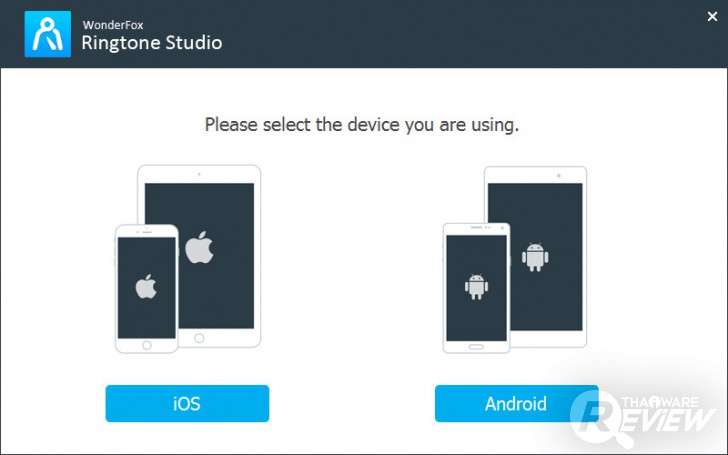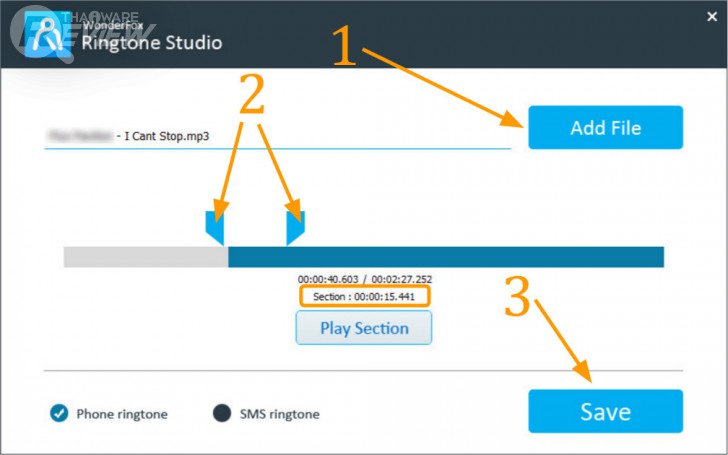รีวิว WonderFox HD Video Converter Factory Pro โปรแกรมแปลงไฟล์วิดีโอ 4K แปลงไฟล์เสียง ทำริงโทนได้ด้วย

 เคนชิน
เคนชินโปรแกรมแปลงไฟล์วิดีโอสารพัดประโยชน์ สำหรับคนที่ชอบโหลดชอบเซฟไฟล์วิดีโอเก็บไว้ดูบนสมาร์ทโฟน หรือโหลดไฟล์วิดีโอความละเอียดสูงใส่ธัมบ์ไดรฟ์แล้วนำไปเสียบเล่นออก LCD-TV จอยักษ์ โปรแกรม WonderFox HD Video Converter Factory Pro สามารถแปลงไฟล์วิดีโอหลากหลายฟอร์แมต ให้กลายเป็นไฟล์วิดีโอระดับความละเอียดสูง Full HD 1080p หรือความละเอียดระดับ 4K ได้เลย สามารถใช้งาน CPU ได้เต็มประสิทธิภาพ เพื่อให้ทำการแปลงไฟล์วิดีโอได้อย่างรวดเร็ว รองรับการทำงานกับไฟล์วิดีโอยอดนิยมได้หลายฟอร์แมต อาทิ MP4, MKV, AVI และ MTS อำนวยความสะดวกสำหรับคนที่ชอบเอาไฟล์วิดีโอ ไปเปิดเล่นผ่านสมาร์ทโฟน เพราะโปรแกรมนี้มีโปรไฟล์การแปลงไฟล์ที่เหมาะสำหรับสมาร์ทโฟนหลากหลายแบรนด์ อาทิ iPhone, iPad, Samsung, Sony, Huawei, Lenovo และ HTC
นอกจากการแปลงไฟล์วิดีโอได้แล้ว โปแกรม WonderFox HD Video Converter Factory Pro ยังมีสรรพคุณอีกมากมาย ไม่ว่าจะเป็นการ ดาวน์โหลดวิดีโอจากเว็บดังอย่าง YouTube, Facebook, Liveleak, Vimeo และ Metacafe นอกจากนี้ยังมีความสามารถในการตัดต่อเสียงริงโทนสำหรับมือถือได้อีกด้วย
แต่ต้องบอกก่อนว่าโปรแกรม WonderFox HD Video Converter Factory Pro ตัวนี้ไม่ฟรีนะครับ โดยสามารถสั่งซื้อได้ในราคา 2,990 บาท ซึ่งก็ถือว่าคุ้มสำหรับคนที่ชื่นชอบการดูหนังจากไฟล์วิดีโอ และชอบแปลงไฟล์วิดีโออยู่บ่อยๆ โดยเฉพาะคนที่ต้องการแปลงไฟล์วิดีโอจากระดับ Full HD ให้เป็น 4K เพื่อให้ใช้งานจอภาพความละเอียดสูง ได้อย่างเต็มประสิทธิภาพ
โดยทางผู้พัฒนาเขาได้มีโปรแกรมตัว Demo ให้ลองดาวน์โหลดไปใช้งานก่อนซื้อจริงครับ ซึ่งโปรแกรมตัว Demo นี้มีข้อจำกัดตรงที่สามารถแปลงวิดีโอได้ความยาวสูงสุด 5 นาที (วิดีโอต้นฉบับที่ยาวเกิน 5 นาที เมื่อผ่านการแปลงแล้ว จะถูกตัดเหลือแค่ 5 นาทีแรก) และจะไม่สามารถเร่งความเร็วในการแปลงวิดีโอได้สูงสุดถึงระดับ 50x
และในบทความรีวิวนี้ เราก็จะสาธิตการใช้งานโปรแกรมตัว Demo ให้ดูกันครับ และสำหรับใครที่ต้องการโหลดโปรแกรมตัว Demo ไปใช้ ก็คลิกที่ปุ่มด้านล่างนี้ได้เลยครับ
ความต้องการของระบบ (System Requirements)
- ระบบปฏิบัติการที่รองรับ : Windows 10 / Windows 8.1 / Windows 8 / Windows 7 / Windows Vista / Windows XP / Windows 2000
- CPU : ของ Intel หรือ AMD ที่ความเร็วสูงกว่า 1 GHz
- RAM : ขนาด 512 MB หรือมากกว่า
- เนื้อที่ว่างในฮาร์ดดิสก์ : 50 MB หรือมากกว่า
แปลงวิดีโอเป็น 4K ตัดต่อคลิป แถมยังรองรับสมาร์ทโฟนหลายรุ่น
สามารถคลิกเพื่อดูภาพขนาดใหญ่
การใช้งานโปรแกรมแปลงไฟล์วิดีโอตัวนี้ก็ง่ายมากๆ ครับ ในหน้าต่างโปรแกรมเราจะเห็นปุ่มคำสั่ง Add Files ขนาดใหญ่ตรงมุมซ้ายบนของหน้าต่างโปรแกรม เราสามารถคลิกที่ปุ่มนี้เพื่อเลือกเปิดไฟล์วิดีโอต้นฉบับที่ต้องการแปลงได้เลย
เมื่อเราเลือกไฟล์วิดีโอที่ต้องการแปลงเรียบร้อยแล้ว ไฟล์นั้นจะมาปรากฏในรายการตามภาพ เราจะสังเกตเห็นว่า ตรงมุมล่างขวาของส่วนไฟล์วิดีโอ จะมีปุ่มเล็กๆ 3 ปุ่ม สำหรับงานตัดต่อแก้ไขวิดีโออย่างง่าย โดยปุ่มแรกทางด้านซ้ายเป็น ปุ่มกรรไกร เรียกใช้ฟังก์ชั่น Clip สำหรับการเลือกหั่นส่วนหัว (ซี่งอาจเป็นไตเติ้ลหนัง) และส่วนท้ายของวิดีโอทิ้งไป (ซี่งอาจเป็นเครดิตจบของหนัง) เพื่อให้คลิปวิดีโอสั้นลง ใช้เวลาแปลงไฟล์เร็วขึ้น และส่วนตรงกลางเป็น ปุ่ม Crop ปรับสัดส่วนของภาพวิดีโอเสียใหม่ และสุดท้ายเป็น ปุ่ม Effect ใส่เอฟเฟคเพื่อย้อมโทนสีของวิดีโอ
หน้าต่างการ Clip ใช้เพื่อหั่นส่วนหัวและส่วนท้ายของคลิปทิ้ง ที่สามารถเรียกใช้งานผ่านปุ่มกรรไกร จะมีสไลด์เดอร์ 2 ตัวให้เราเลื่อน เพื่อกำหนดจุดเริ่มต้น และจุดจบของคลิปเสียใหม่ เพื่อให้คลิปสั้นลง มีแต่เฉพาะเนื้อหาที่เราต้องการดู โดยจะมีการแสดงความยาวของคลิปที่เหลือจากการตัด แสดงอยู่ในส่วน Cutted Time เมื่อ กำหนดการหั่นวิดีโอ เรียบร้อยแล้ว คลิปที่ปุ่ม OK ได้เลยครับ
ปุ่ม Crop ใช้สำหรับการกำหนดสัดส่วนของไฟล์วิดีโอเสียใหม่ เหมาะสำหรับในกรณีที่เราถ่ายวิดีโอมาแล้ว ซูมมุมกล้องกว้างไป เห็นสิ่งของที่ต้องการถ่ายเล็กนิดเดียวในเฟรมภาพ เราสามารถใช้ฟีเจอร์ Crop นี้ช่วยซูมภาพได้ นอกจากนี้ยังรองรับการหมุนภาพวิดีโอในทิศทางทวนเข็ม และตามเข็มนาฬิกา 90 องศาด้วย เหมาะสำหรับในกรณีที่ ใช้มือถือถ่ายคลิปมาแล้วภาพตะแคงข้าง ก็สามารถปรับให้ภาพตั้งตรงถูกต้องได้
ฟังก์ชั่นสุดท้ายในการตัดต่อแก้ไขวิดีโอคือ เมื่อคลิกที่ ปุ่ม Effect ก็จะมาสู่หน้าจอนีั ที่เราสามารถเลือกใส่เอฟเฟคปรับโทนสีภาพวิดีโอได้หลายแบบ อย่างเช่นการแปลงให้เป็นวิดีโอขาวดำ หรือเร่งสีสันของคลิปให้อิ่มเข้มสดใสขึ้นเป็นต้น
เมื่อทำการตัดต่อ แก้ไขไฟล์วิดีโอตามต้องการแล้ว (สำหรับคนที่ไม่ต้องการตัดต่อแก้ไขวิดีโอ ก็สามารถข้ามขั้นตอนของปุ่ม Trim, Crop และ Effect มาที่ขั้นตอนนี้ได้เลย) เราจะมาเลือกฟอร์แมตของไฟล์วิดีโอที่ต้องการจะแปลงกัน ให้คลิกปุ่มที่อยู่ในส่วนของ Output Format
เมื่อคลิกก็จะมีการเปิดหน้าต่างที่ใช้สำหรับเลือกฟอร์แมตการแปลงไฟล์วิดีโอ ซึ่งโปรแกรม WonderFox HD Video Converter Factory Pro รองรับฟอร์แมตการแปลงไฟล์วิดีโอที่หลากหลายมาก ไม่ว่าสมาร์ทโฟน, แท็บเล็ต, จอ LCD-TV หรือเครื่องเล่นไฟล์วิดีโอของคุณจะรองรับไฟล์วิดีโอรูปแบบใด โปรแกรมนี้สามารถแปลงให้เปิดเล่นได้อย่างแน่นอน ซึ่งฟอร์แมตไฟล์วิดีโอที่รองรับการแปลงก็มี อาทิ
- AVI
- MP4
- MKV
- WMV
- MPG
- MOV
- M4V
- VOB
- ASF
- TS
- MTS
- M2TS
- DV
- 3GP2
- 3GP
- H.264
- H265
- VP9
- DIVX
- XVID
และเพื่อให้ง่ายสำหรับการแปลงไฟล์วิดีโอเพื่อนำไปเปิดเล่นผ่านสมาร์ทโฟน และแท็บเล็ต โปรแกรมตัวนี้เขาก็มีโปรไฟล์การแปลงไฟล์วิดีโอแบบสำเร็จรูป สำหรับอุปกรณ์พกพาหลายยี่ห้อหลายรุ่น จัดเตรียมเอาไว้ให้เสร็จสรรพเลยครับ ซึ่งรายชื่ออุปกรณ์ก็อัพเดตทันสมัยดีทีเดียว
เมื่อเลือกฟอร์แมตวิดีโอที่ต้องการแปลงได้แล้ว (เราเลือกเป็นแบบ MP4) ลำดับต่อมา เราจะเลือกความละเอียดของไฟล์วิดีโอที่ต้องการ โดยการเลื่อนสไลด์เดอร์ที่อยู่แถวมุมล่างขวาของหน้าต่างโปรแกรม และในตัวอย่างนี้ เราจะทำการแปลงจากวิดีโอต้นฉบับที่มีความละเอียดระดับ Full HD 1,920x1,080 จุด ให้เป็นไฟล์วิดีโอระดับ 4K (UHD) เมื่อเลือกระดับความละเอียดเรียบร้อยแล้ว คลิกที่ปุ่ม RUN จากนั้นการแปลงไฟล์ก็จะเริ่มขึ้นครับ
ทางผู้พัฒนาโปรแกรมเขาเคลมว่า WonderFox HD Video Converter Factory Pro สามารถแปลงไฟล์วิดีโอหลายๆ ไฟล์พร้อมกันได้อย่างรวดเร็ว และสามารถเร่งความเร็วการแปลงไฟล์วิดีโอให้สูงกว่าปกติถึง 50 เท่า ซึ่งตัวโปรแกรมเวอร์ชัน Demo ที่เราลองใช้งาน ไม่สามารถเร่งความเร็วในการแปลงไฟล์ได้อย่างเต็มประสิทธิภาพ ดังนั้นเราขอข้ามที่จะพูดถึงเรื่องความเร็วในการแปลงไฟล์ไปก็แล้วกันครับ
แต่อย่างไรก็ดี สำหรับคนที่ซื้อเวอร์ชันเต็มของโปรแกรมไปใช้ เราก็ขอแนะนำว่า สามารถปรับเร่งความเร็วการแปลงไฟล์วิดีโอได้ตามภาพด้านบนเลยครับ โดยอันดับแรก คลิกที่ ปุ่มรูปค้อน ทางด้านบน หน้าต่าง Option ก็จะเปิดออก ให้เราคลิกเลือกที่แถบเมนู Conversion ก็จะเจอการปรับแต่งค่าในส่วนของ Core CPU ที่เราสามารถเลือกจำนวนแกนการประมวลผลของ CPU ที่จะใช้ในการแปลงไฟล์วิดีโอได้ และในส่วนของ CPU Priority ใช้เลือกระดับความเข้มข้นในการใช้ CPU มาทำหน้าที่แปลงไฟล์วิดีโอ โดยปกติค่าจะตั้งอยู่ที่ระดับ Normal แต่ถ้าต้องการแปลงไฟล์ให้เสร็จเร็วขึ้น ให้เซ็ตไปที่ระดับ Highest ได้เลยครับ
แต่ก็แลกกับการที่ CPU ต้องทำงานหนักขึ้น อาจทำให้เครื่องเกิดอาการหน่วงได้
ตัวอย่างผลงานการแปลงไฟล์วิดีโอเป็นระดับ 4K เชิญชมได้เต็มๆ ในคลิปวิดีโอรีวิวเลยครับ โดยบทสรุปจากการลองแปลงไฟล์วิดีโอ จากความละเอียดระดับ Full HD 1080p ให้เป็น 4K UHD ต้องบอกว่าให้ผลงานออกมาดีทีเดียวครับ รายละเอียดภาพมีความคมชัดขึ้นอย่างรู้สึกได้
สามารถคลิกเพื่อขยายดูภาพขนาดใหญ่
ตัวอย่างภาพวิดีโอที่ผ่านการแปลงแล้วระดับ 4K
ตัวอย่างภาพวิดีโอต้นฉบับระดับ Full HD 1080p
ตัวอย่างภาพวิดีโอที่ผ่านการแปลงแล้วระดับ 4K
ตัวอย่างภาพวิดีโอต้นฉบับระดับ Full HD 1080p
ดาวน์โหลดวิดีโอออนไลน์ได้ง่ายๆ เลย
การดาวน์โหลดไฟล์วิดีโอจากเว็บต่างๆ มาเก็บไว้ดูผ่านเครื่องคอมฯ หรือหน้าจออุปกรณ์พกพาแบบออฟไลน์ ก็ถือเป็นอีกหนึ่งความสามารถเด่นของโปรแกรมตัวนี้ โดยทางผู้พัฒนาเคลมมาว่า WonderFox HD Video Converter Factory Pro สามารถดาวน์โหลดวิดีโอจากเว็บดังๆ ได้หลายแห่ง อาทิ YouTube, Facebook, Liveleak, Vimeo และ Metacafe
ขั้นตอนก็ทำตามภาพด้านบนเลยครับ ขั้นตอนที่ 1 คลิกปุ่ม Download Video จากนั้นหน้าต่าง Add New Download จะเปิดขึ้นมา ขั้นตอนที่ 2 ให้เราทำการ Copy URL ของหน้าเว็บวิดีโอที่ต้องการดาวน์โหลด มาวางลงในช่อง Add URL ขั้นตอนที่ 3 คลิกที่ปุ่ม Analyze เพื่อให้โปรแกรมทำการวิเคราะห์รูปแบบการดาวน์โหลดที่เหมาะสม จากนั้นก็จะเข้าสู่ขั้นตอนที่ 4 เราสามารถเลือกความละเอียดของไฟล์วิดีโอได้ตามต้องการ หรือจะเลือกดาวน์โหลดแบบเฉพาะภาพวิดีโอไม่เอาเสียงประกอบ (Video only) หรือจะเลือกดาวน์โหลดในรูปแบบของไฟล์เสียง โดยไม่เอาภาพวิดีโอก็ยังได้ (Audio only) เมื่อเลือกฟอร์แมตไฟล์ที่ต้องการดาวน์โหลดได้แล้ว ก็มาสู่ขั้นตอนที่ 5 ซึ่งเป็นขั้นตอนสุดท้าย เพียงแค่คลิกที่ปุ่ม Download การดาวน์โหลดก็จะเริ่มต้นขึ้นทันทีครับ
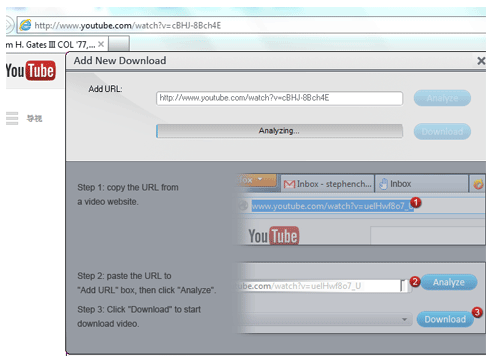
ตัวอย่างขั้นตอนการ Copy URL ของวิดีโอมาใส่ในโปรแกรมนี้เพื่อการดาวน์โหลด
การใช้โปรแกรม WonderFox HD Video Converter Factory Pro ดาวน์โหลดวิดีโอจากเว็บไซต์ก็ทำได้อย่างรวดเร็วและง่ายดายเลยครับ เราลองดาวน์โหลดคลิปวิดีโอความละเอียดระดับ HD 720p ความยาวคลิปประมาณ 3 นาทีจาก Facebook ของ Thaiware ผลปรากฏว่าใช้เวลาแป๊บเดียวก็ดาวน์โหลดเสร็จแล้ว และคุณภาพวิดีโอก็ใช้ได้เลย และถ้าเราต้องการตัดต่อ แก้ไขวิดีโอแบบง่ายๆ หรือต้องการอัพความละเอียดวิดีโอให้สูงขึ้น ก็สามารถนำคลิปที่เราดาวน์โหลดมา ไปผ่านขั้นตอนการแปลงวิดีโอ ที่เราได้แนะนำไปข้างต้นได้เลยครับ
แปลงไฟล์เสียง
อีกหนึ่งความสามารถของโปรแกรม WonderFox HD Video Converter Factory Pro ที่น่าจะเป็นประโยชน์สำหรับคนที่ชอบเสพสุขจากเสียงเพลงคือ การแปลงฟอร์แมตไฟล์เพลงหรือไฟล์เสียงรูปแบบต่างๆ อย่างเช่นคนที่มีไฟล์เพลงระดับคุณภาพสูงแบบ FLAC (Free Lossless Audio Codec) แต่ต้องการแปลงให้เป็นฟอร์แมต MP3 เพื่อให้สามารถนำไปเปิดผ่านเครื่องเล่นได้ทุกรูปแบบ ก็สามารถใช้โปรแกรมนี้แปลงได้เลย หรือในทางกลับกัน ใครที่ต้องการแปลงไฟล์ MP3 ให้เป็นไฟล์เพลงแบบ FLAC ก็สามารถทำได้เช่นเดียวกัน
เริ่มแรกด้วยการคลิกที่ปุ่ม Add Files เพื่อเลือกไฟล์เพลงที่ต้องการแปลง
เมื่อเพิ่มไฟล์เสียงเข้ามาแล้ว เราจะเห็น ปุ่มกรรไกร ซึ่งเป็นปุ่ม Clip สำหรับการตัดส่วนหัว และส่วนท้ายของไฟล์เสียงได้ตามต้องการ ซึ่งขั้นตอนนี้คล้ายการ Trim ไฟล์วิดีโอตามที่ได้เคยอธิบายไปแล้วครับ ถ้าไม่ต้องการ Trim ให้เราคลิกตรงส่วน Output Format เพื่อเลือกฟอร์แมตไฟล์เสียงที่เราต้องการแปลงได้เลย
เมื่อคลิกก็จะมีการเปิดหน้าต่างที่ใช้สำหรับเลือกฟอร์แมตการแปลงไฟล์เสียง ซึ่งโปรแกรม WonderFox HD Video Converter Factory Pro รองรับฟอร์แมตการแปลงไฟล์เสียงที่หลากหลายมาก อาทิ
- WAV
- FLAC
- ALAC
- MP3
- AC3
- ACC
- WMA
- MKA
- OGG
- AU
- DTS
- AIFF
- M4A
- M4B
- ริงโทน iPhone
- ริงโทน Android
คลิกเลือกฟอร์แมตไฟล์เสียงที่ต้องการได้เลย
เมื่อเลือกฟอร์แมตไฟล์เสียงที่ต้องการแปลงได้แล้ว (ในตัวอย่างนี้เราเลือกแปลงไฟล์เสียงจาก FLAC เป็น MP3) ก็สามารถกำหนดระดับคุณภาพของไฟล์เสียง MP3 ด้วยการคลิกปุ่ม Settings
จะมีหน้าต่าง Setting แสดงขึ้นมา เราสามารถเลือกระดับ Bit Rate ซึ่งเป็นตัวกำหนดคุณภาพเสียงของการแปลงไฟล์ได้ตามต้องการครับ (ยิ่งตัวเลขสูงคุณภาพเสียงก็จะดีขึ้น แต่ขนาดไฟล์ก็จะใหญ่ขึ้นด้วย)
เมื่อกำหนดค่าการแปลงไฟล์เพลงเรียบร้อยหมดทุกอย่างแล้ว ก็คลิกที่ปุ่ม RUN เป็นขั้นตอนสุดท้าย การแปลงเพลงก็จะเริ่มต้นขึ้นทันทีครับ ใช้เวลาแป๊บเดียวก็เสร็จเรียบร้อย
ตัดต่อริงโทนง่าย
อีกหนึ่งฟีเจอร์เล็กๆ ที่น่าสนใจของ WonderFox HD Video Converter Factory Pro เครื่องมือในการตัดต่อสร้างเสียงริงโทนทั้งสำหรับ iPhone และสมาร์ทโฟน Android ที่ใช้งานง่าย
เริ่มต้นโดยการคลิกที่ปุ่ม Ringtone Studio ทางด้านบนของหน้าต่างโปรแกรม
จากนั้นก็จะเข้าสู่หน้าจอที่ให้เราเลือกว่าจะสร้างริงโทนสำหรับ iOS (iPhone ไฟล์เสียงนามสกุล .m4a) หรือ Android (ไฟล์เสียงนามสกุล .mp3) คลิกเลือกได้ตามต้องการเลยครับ
จากนั้น ก็จะเข้าสู่หน้าต่าง Ringtone Studio ที่ใช้เป็นศูนย์กลางในการตัดต่อเสียงริงโทน วิธีการก็ง่ายๆ ครับ ขั้นตอนที่ 1 คลิกปุ่ม Add File เพื่อเลือกเพลงที่ต้องการนำมาตัดใช้เป็นริงโทน ขั้นตอนที่ 2 จะเห็นว่ามีสไลด์เดอร์อันซ้าย และขวาที่เราสามารถเลื่อนเพื่อกำหนดจุดเริ่มต้น และจุดจบของเสียงริงโทนได้ตามต้องการ ซึ่งโดยส่วนใหญ่แล้ว เสียงริงโทนมักจะเลือกใช้ท่อนฮุกของเพลง และมักจะเป็นท่อนเสียงสั้นๆ ความยาวอาจไม่เกิน 30 วินาทีครับ โดยเราสามารถตรวจสอบความยาวของเสียงริงโทนได้ในส่วนของ Section เลย และในระหว่างตัดริงโทน เราสามารถคลิกปุ่ม Play Section เพื่อฟังท่อนเสียงที่เราเลือก ว่ามีความเหมาะสมหรือไม่ เมื่อทุกอย่างลงตัวแล้ว ก็ให้คลิกที่ปุ่ม Save โปรแกรมก็จะจัดการบันทึกไฟล์เสียงริงโทน แล้วเราก็สามารถนำไปใช้งานได้เลยครับ
บทสรุป
WonderFox HD Video Converter Factory Pro เป็นโปรแกรมแปลงไฟล์วิดีโอที่ใช้งานง่าย สามารถแปลงวิดีโอจากความละเอียดระดับ Full HD ให้เป็น 4K ได้อย่างเหมาะสม เพื่อให้เปิดชมผ่านจอที่มีความละเอียดระดับ 4K ได้สวยงามขึ้น และทางผู้พัฒนาเคลมว่าตัวโปรแกรมเวอร์ขั่นเต็ม มีความเร็วในการแปลงไฟล์วิดีโอสูงมาก และรองรับการแปลงไฟล์วิดีโอเพื่อให้เหมาะที่จะไปเปิดเล่นผ่านสมาร์ทโฟน หรือแท็บเล็ตหลายรุ่น หลายยี่ห้อได้อย่างง่ายดาย และมีความสามารถในการ ดาวน์โหลดวิดีโอจากเว็บไซต์ รวมถึงการแปลงฟอร์แมตไฟล์เพลง และทำริงโทนได้ด้วย
| ข้อดี
| ข้อสังเกต
|
 คำสำคัญ »
คำสำคัญ »
|
|
ไม่เสพติดไอที แต่ชอบเสพข่าวเทคโนโลยี หาความรู้ใหม่ๆ มาใส่สมอง |

รีวิวที่เกี่ยวข้อง

แสดงความคิดเห็น


 ซอฟต์แวร์
ซอฟต์แวร์ แอปพลิเคชันบนมือถือ
แอปพลิเคชันบนมือถือ เช็คความเร็วเน็ต (Speedtest)
เช็คความเร็วเน็ต (Speedtest) เช็คไอพี (Check IP)
เช็คไอพี (Check IP) เช็คเลขพัสดุ
เช็คเลขพัสดุ สุ่มออนไลน์
สุ่มออนไลน์